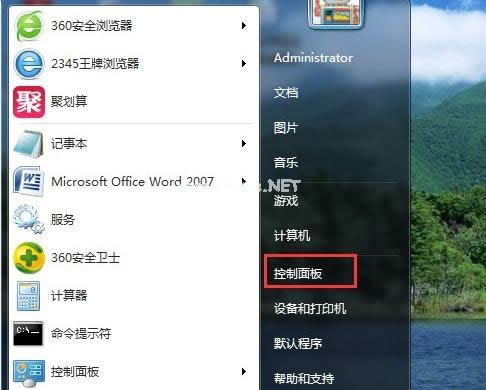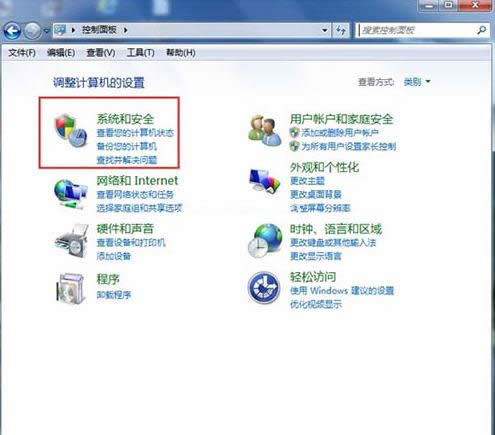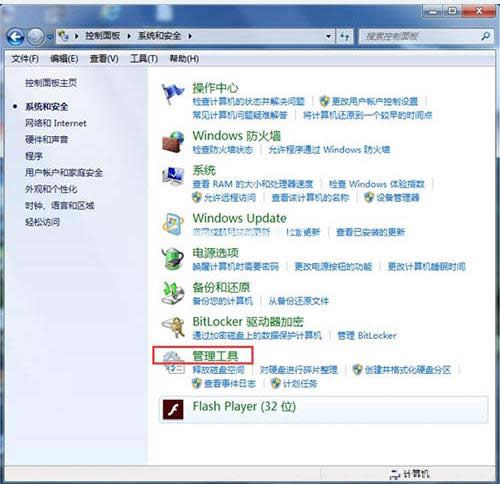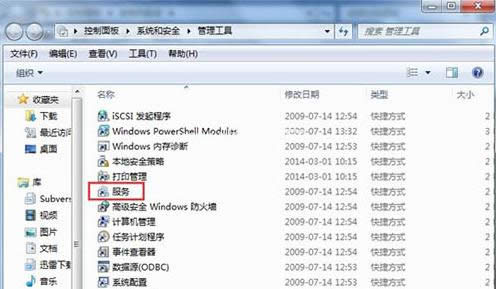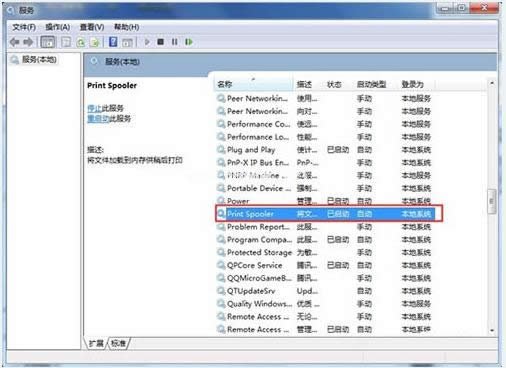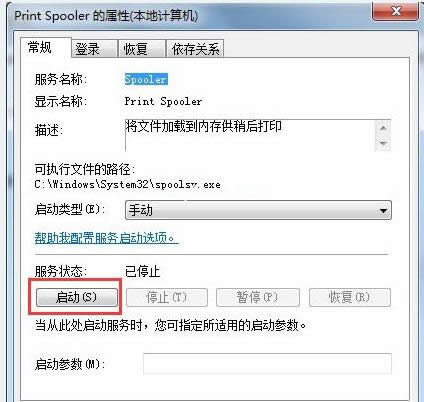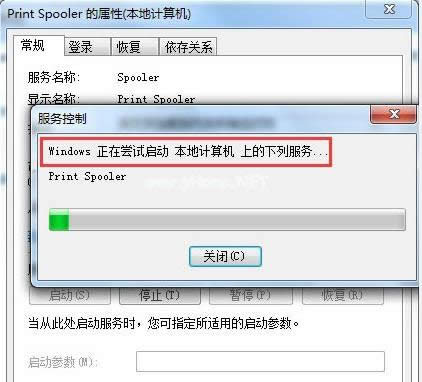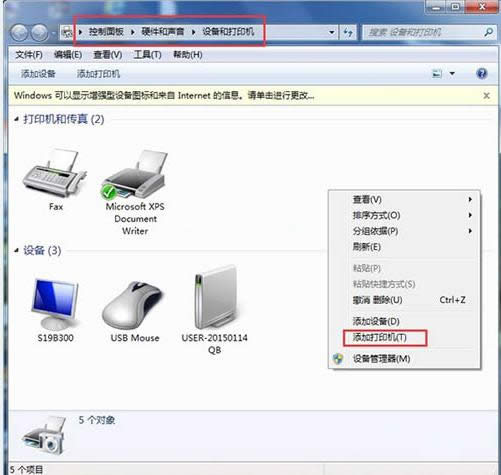無法添加打印機,本教程教您無法添加打印機怎樣辦
發布時間:2021-02-16 文章來源:xp下載站 瀏覽:
|
Windows 7,中文名稱視窗7,是由微軟公司(Microsoft)開發的操作系統,內核版本號為Windows NT 6.1。Windows 7可供家庭及商業工作環境:筆記本電腦 、平板電腦 、多媒體中心等使用。和同為NT6成員的Windows Vista一脈相承,Windows 7繼承了包括Aero風格等多項功能,并且在此基礎上增添了些許功能。 相信大家對打印機這個名詞都不會感到陌生吧,因為我們經常但要使用到打印機進行打印一些東西,那么不知道小伙伴你們平時在使用打印機的時候有沒有遇到無法打開添加打印機的這個情況呢?估計都有碰到過吧!那么下面就由小編來給你們演示一下解決這個問題的操作方法吧。 在使用打印機打印的時候,不免會碰到這樣那樣的情況,這不,最近就有位用戶反映在添加打印機之后就出現提示:windows無法打開“添加打印機”這么的個問題。那么如何解決無法添加打印機這個問題呢?不著急,小編這就來給大家介紹無法添加打印機的解決方法。 1、首先打開電腦的“開始”菜單,打開“控制面板”。如圖所示:
無法添加打印機載圖1 2、在控制面板界面,“打開系統與安全”。如圖所示:
打印機載圖2 3、然后打開界面下方的“管理工具”。如圖所示:
打印機載圖3 4、在管理工具界面找到中間的“服務”,點擊進去。如圖所示:
無法添加載圖4 5、界面右方有一系列的程序,找到”Print Spooler“,并點擊選中。左上方就會有”啟動“此服務,點擊啟動即可。如圖所示:
無法添加打印機載圖5 6、把上面地5步講得再詳細點,即分解化的話,我們在找到我們要啟動的程序后,雙擊打開,就會彈出一個窗口,點擊”啟動“。如圖所示:
win7載圖6 7、然后經過啟動過程后,我們發現上面顯示”服務狀態“變成”已啟動“,點擊”確定“即可,這樣就全部完成了。如圖所示:
無法添加載圖7 8、最后我們可以檢驗一下,我們打開”控制面板“--”硬件和聲音“--”設備和打印機“,然后我們在空白處,點擊鼠標右鍵--”添加打印機“,看看結果,是不是不會再有無法打開”添加打印機“的提示了。如圖所示:
win7載圖8 Windows 7簡化了許多設計,如快速最大化,窗口半屏顯示,跳轉列表(Jump List),系統故障快速修復等。Windows 7將會讓搜索和使用信息更加簡單,包括本地、網絡和互聯網搜索功能,直觀的用戶體驗將更加高級,還會整合自動化應用程序提交和交叉程序數據透明性。 |
相關文章
本類教程排行
系統熱門教程
本熱門系統總排行